
За успешна работа с оборудването, което трябва драйвери, които могат да бъдат намерени по различни начини. В случай на Canon LBP 3000, допълнителния софтуер е необходимо също така и как да го намерите трябва да се разглежда в детайли.
Монтаж на драйвери за Canon LBP 3000
Ако трябва да инсталирате драйверите, потребителят не може да знае как може да се направи. Тя е в този случай, че това ще отнеме подробен анализ на всички възможности за инсталиране на софтуер.Метод 1: Уебсайт на производителя на устройството
Първото място, където можете да намерите всичко необходимо за принтера е официалният източник на производителя на устройството.
- Отворете сайта CANON.
- Поставете секцията "Подкрепа" в горната част на страницата и мишката върху него. В менюто, което се отваря, трябва да изберете "Downloads и Помощ".
- Новата страница съдържа прозореца за търсене, за да въведете модела на Canon LBP 3000 устройство и натиснете Търси.
- Според резултатите от търсенето, страница с данни на принтер и достъпен софтуер ще бъде отворен. Превъртете надолу до секцията "Driver" и кликнете върху "Изтегляне" срещу достъпна за изтегляне опция.
- След натискане на бутона за изтегляне на прозорец ще се покаже с условията за ползване на софтуер. За да продължите натиснете "Accept и изтегляне".
- Разопаковайте получения архив. Отваряне на нова папка, той ще съдържа няколко елемента. Ще бъде необходимо да се отвори папката, която ще има x64 име или X32, в зависимост от операционната система дефинирани преди да изтеглите.
- В тази папка, ще трябва да започнат файла setup.exe.
- След приключване на изтеглянето, стартирайте получения файл и в отворилия се прозорец, натиснете "Next".
- Това ще отнеме да се лицензионно споразумение, като кликнете върху "Да". Тя трябва да бъде запознат предварително с условията получили.
- Той ще остане в очакване на края на инсталацията, след което можете свободно да използвате устройството.

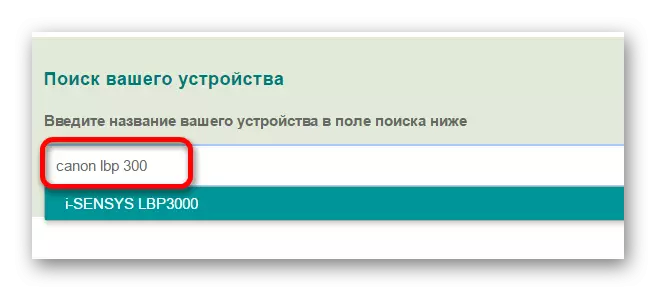
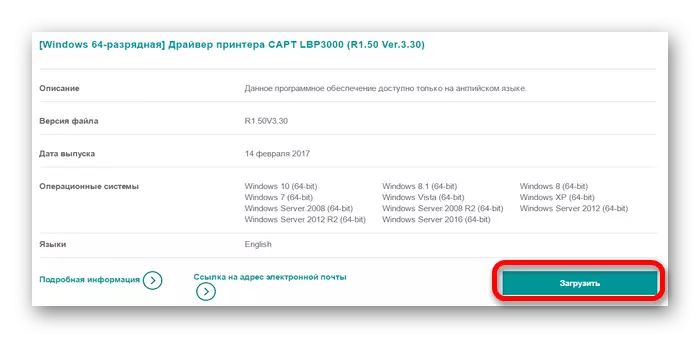





Метод 2: Специални програми
Следната опция за инсталиране на драйвери е използването на специализиран софтуер. В сравнение с първата другото, тези програми не са ориентирани строго на едно устройство, и може да свалите желания софтуер за всяко оборудване, свързано към компютъра и компонент.
Още по темата: софтуер за инсталиране на драйвери

Един от вариантите за такъв софтуер е Booster Driver. Програмата е много популярен сред потребителите, тъй като тя е лесна за използване и разбиране на всеки потребител. Инсталиране на драйвера за принтера с негова помощ е както следва:
- Изтеглете програмата и стартирайте инсталационната програма. В прозореца, който се отваря, кликнете върху бутона "Приемам и инсталирам".
- След инсталирането на пълния сканиране на драйвера е инсталиран на компютъра, за да се открият остарелите и проблемни елементи ще започне.
- За да инсталирате за принтера само, първо въведете името на устройството в прозореца за търсене в горната част и да видите резултатите, постигнати.
- Срещу получената резултат от търсенето, щракнете върху бутона "Изтегляне".
- Изтеглянето и инсталирането ще се проведе. За да сте сигурни, че са получени най-новите драйвери, просто намери "принтер", в общия списък на оборудването, срещу който съответното съобщение ще бъде показано.




Метод 3: Идентификационен номер на оборудването
Един от възможните варианти, които не изискват инсталирането на допълнителни програми. Той ще трябва самостоятелно да намерите желания драйвер. За да направите това, първо трябва да разберете ID на оборудване с помощта на диспечера на устройствата. Получената стойност трябва да се копира и да влезе в един от сайтовете, провеждани от търсенето на софтуер на този идентификатор. В случай на Canon LBP 3000, можете да използвате тази стойност:
Lptenum \ canonlbp.

Урок: Как да се използва драйвер за устройство за търсене на водача
Метод 4: Системни функции
Ако всички предишни варианти не излезе, можете да използвате система инструменти. Отличителна черта на тази опция е липсата на необходимост от търсене или изтегляне на софтуер от сайтове на трети страни. Този вариант обаче не винаги е ефективна.
- Да започнем с това, стартирайте "Control Panel". Можете да го намерите в менюто "Старт".
- Отворете "Преглед устройство и принтери" елемент. Той се намира в раздел "Оборудване и звук".
- Можете да добавите нов принтер, като кликнете в горния менюто на бутона, наречена "Добавяне на принтер".
- На първо място, сканиране ще бъде пуснат за наличие на свързани устройства. Ако се открие принтера, просто кликнете върху него и натиснете Install. В противен случай, намерете бутона "Необходимата принтера липсва" и кликнете върху него.
- Допълнителна инсталация се извършва ръчно. В първия прозорец, ще трябва да изберете последния ред "Добавяне на локален принтер" и натиснете бутона "Next".
- След избирането на връзката. Ако желаете, можете да оставите даден автоматично и кликнете върху "Напред".
- След това намерете желания модел принтер. Първо изберете производителя на устройството и след това самото устройство.
- В прозореца, който се появява, въведете ново име за принтера или оставете непроменено.
- Последният елемент за конфигуриране ще бъде споделен. В зависимост от това как се използва принтерът, е необходимо да се определи дали се изисква предоставянето на споделен достъп. След това кликнете върху "Напред" и изчакайте, докато инсталацията приключи.

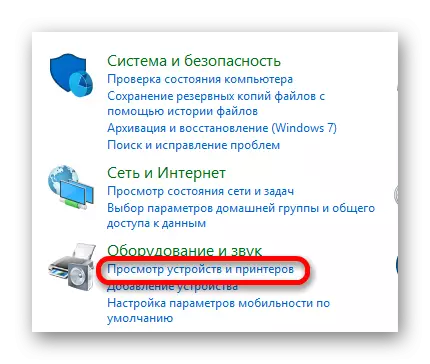
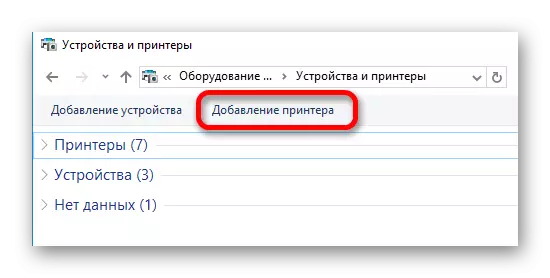


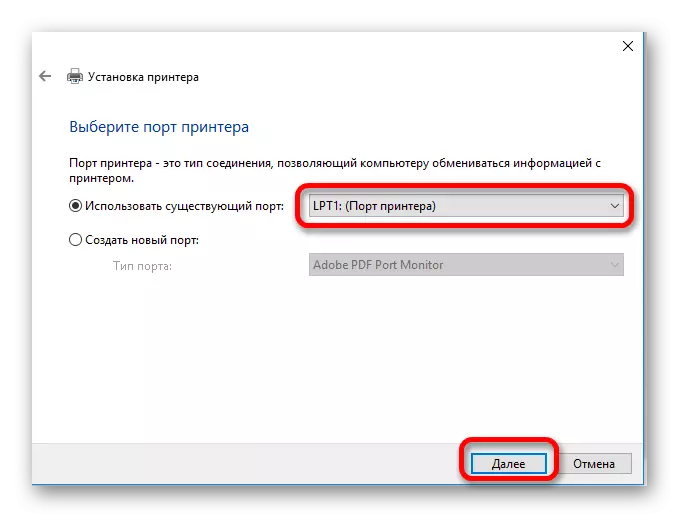



Опции за изтегляне и инсталиране на софтуер за устройството има няколко. Всеки от тях трябва да се счита за избор на най-подходящия.
